Win11系统更新后掉帧严重怎么办
- 浏览: 0
- |
- 更新:
现在越来越多的用户将自己的电脑更新成了win11系统,近期有不少用户反映当更新成win11系统之后,在玩游戏的时候出现了掉帧十分严重的问题,这要怎么解决呢,这里小编就给大家详细介绍一下win11系统更新后掉帧严重的解决方法,大家感兴趣的话就来看看吧。
win11系统更新后掉帧严重的解决方法:
方法一:当散热设备温度过高导致掉帧严重,通过降频的方法来解决问题。
1、快捷键"win+i"打开系统设置界面,在上方的搜索框中输入"电源",点击最下方的"显示所有结果"。
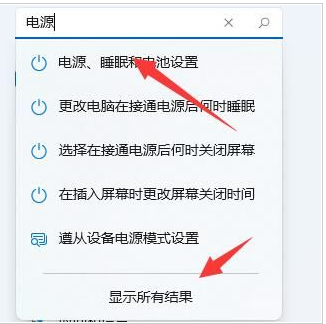
2、点击最左侧的"选择电源计划"选项。
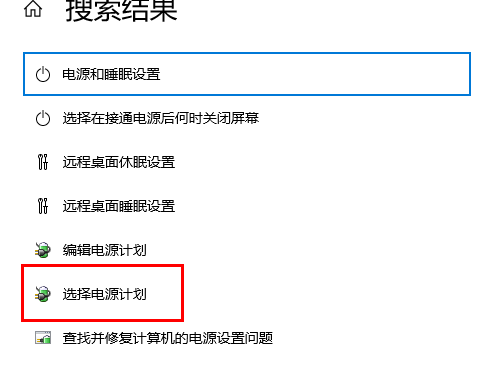
3、找到"高性能"模式并将其勾选上。
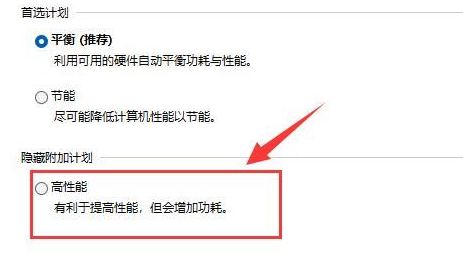
4、如果开启了该模式之后还是无法解决问题的话,可以连接一个外接散热器试试看。
方法二:
1、快捷键"win+R"打开运行对话框,在其中输入"msconfig"。回车键打开"服务"。
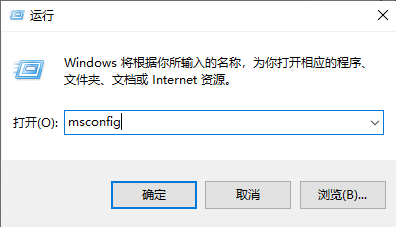
2、在新界面中,点击顶部的"服务"选项,将左下方的"隐藏所有Microsoft 服务"勾选上,并点击"全部禁用"。
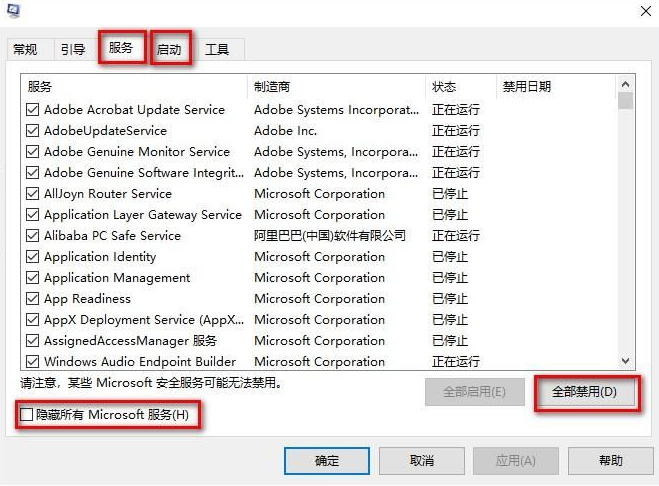
3、接着进入"启动"选项卡中,点击其中的任务管理器,然后将所有的启动项都禁用并点击确定。
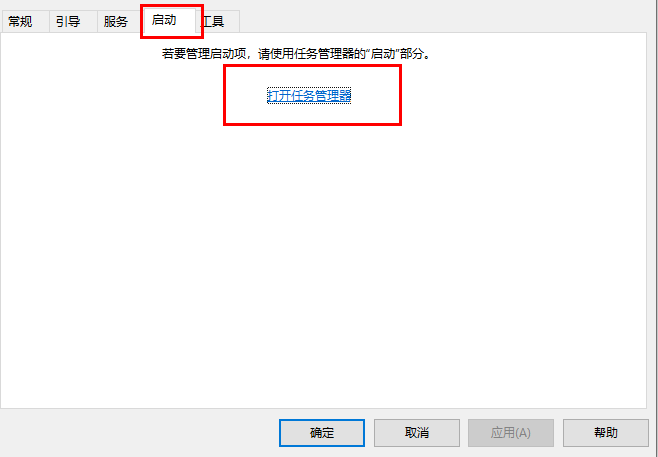
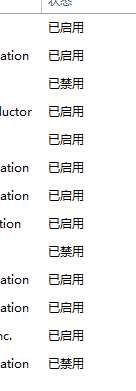
4、最后重新启动一下电脑即可。
热门教程
- 1 win7 32位安装版
- 2 win7纯净版镜像64位
- 3 win7纯净版镜像32位
- 4 win7纯净版系统镜像iso
- 5 win7纯净版系统镜像32位
- 6 win7纯净版系统镜像64位
- 7 win7纯净版系统镜像
- 8 深度win7系统镜像
- 9 深度win7系统32位
- 10 深度win7系统64位


